LAMP平台搭建及其原理详解
LAMP平台搭建基础概念
LAMP:提到LAMP很多人会认为LAMP是Linux ,Apache,Mysql,PHP。但是随着技术的不断发展,当今的Lamp,已经不仅仅是这么简单了,这里我们的P除了PHP其实还包括:phython,perl .而M也不仅仅指的是mysql,也包括mariadb.
LAMP平台顾名思义就是Linux,apache,mysql(mariadb),php(phython,perl)的结合。按照他们的结合方式不同,大致可以分成三类:
php 以模块的形式结合apache 和 mysql
php 以cgi的形式结合 apache 和 mysql
php 以fastcgi的形式结合apache 和 mysql。
网页资源的动态和静态
静态内容服务:客户端发起资源请求,服务器将请求的资源原封不动的发给客户端。动态资源:服务器将客户端发起的资源先执行一下,进行一定的处理,返还给客户端。
LAMP平台过程原理
LAMP是一个多C/S架构的平台,最初级为web客户端基于TCP/IP通过http协议发起传送,这个请求可能是动态的,也可能是静态的。所以web服务器通过发起请求的后缀来判断,如果是静态的资源就由web服务器自行处理,然后将资源发给客户端。如果是动态这时web服务器会通过CGI(Common Gateway interface)协议发起给php。这里但是如果php是以模块形式与Web服务器联系。那么他们是通过内部共享内存的方式。如果是php单独的放置与一台服务器,那么他们是通过sockets套接字监听的方式通信(这又是一个C/S架构)。这时php会相应的执行一段程序,如果在执行程序时,需要用到数据。那么php就会通过mysql协议发送给mysql服务器(也可以看作是一个C/S架构)。由mysql服务器处理,将数据供给php程序。大概流程如图:
LAMP平台的编译安装
由于上一篇博客已经有了httpd-2.4版本安装,所以这里使用2.2版本操作。
一.httpd-2.2版本的安装。
首先要下载到httpd的源码包。然后准备编译环境:我们这里需要安装的源码包有:"Devellopmnet Tools" ,"server platform development" ,以及"pcre-devel" "apr-devel","apr-util-devel" 。
注意:我们这里依赖的包都是开发包,但是httpd-2.2版本的包对"apr-devel","apr-util-devel"依赖的版本不高,我们这里可以是使用yum安装: 我这里两个包组都安装过,就不在安装。这里选项含义也不再赘述,上一篇更加全面。
#yum install "apr-devel" -y
#yum install "apr-utill" -y
#yum install "pcre-devel" -y
#cd /usr/local/
#./configure --prefix=/usr/local/apache22 --sysconfdir=/etc/httpd22 --enable-so --enable-ssl --enable-cgi --enable-rewrite --with-zlib --with-pcre --enable-mpms-shared=all
#make && make install
#注意:这里编译如果出现问题,一般是缺少某个开发包,根据提示安装相应的包-devel。这里好了之后,看一下80端口是否占用。如果没有占用可以尝试启动。
#netstat -tunlp | grep 80
#/usr/local/apache22/bin/apachectl start
#netstat -tunlp | grep 80注意:这里还没有配置服务能够结合php,等到php安装完成之后配置。
二.安装mariadb-5.5.36
由于mariadb的安装源码包需要使用cmake编译,所以我这里使用二进制版本安装,过程上大致相同。只是缺少源码包cmake的三个步骤。
思路:安装mariadb是用来做数据库的存储和管理,因此这是一个服务也需要大量的存储数据。所以我们创建一个单独的分区做成逻辑卷用于专门用于放置数据。为了保证安全性,我们创建一个系统启动用户。
1.准备数据存放的文件系统
# fdisk /dev/sda
# //这里根据自己大小需要创建一个分区。
# n\np\n "First cylinderirst"\n"Last cylinderirst"\nw
# partx -a /dev/sda
# pvcreate /dev/sda#
# vgcreate myvg /dev/sda#
# lvcreate -L 10G -n mylv myvg //大小根据自己需要
# mkfs -t xfs /dev/myvg/mylv //我们这里存储大的文件系统建议使用xfs。我这里
# //到/etc/fstab 进行挂载填写才能实现开机自动挂载。或者到/etc/rc.d/rc.local下面写入
# mkdir /mydata/mysql
# chown -R mysql:mysql /mydata/data
# mount /dev/myvg/mylv /mydata/mysql2.创建一个mysql用户,使他为系统用户。
groupadd -r mysql
useradd -g mysql -r -s /sbin/nologin -M mysql3.安装并初始化mariadb-5.5.36
# tar -zxf mariadb-5.5.36-linux2.6-i686.tar.gz -C /usr/local
# cd /usr/local/
# ln -sv mysql-5.5.33-linux2.6-i686 mysql
# cd mysql
# chown -R mysql:mysql .
# scripts/mysql_install_db --user=mysql --datadir=/mydata/mysql
# chown -R root .4.为mariadb提供主配置文件:
# cd /usr/local/mysql
# cp support-files/my-large.cnf /etc/my.cnf注意:并修改此文件中thread_concurrency的值为你的CPU个数乘以2,比如这里使用如下行:
thread_concurrency = 2,另外还需要添加如下行指定mysql数据文件的存放位置:datadir = /mydata/data
5.为mysql提供服务脚本:
# cd /usr/local/mysql
# cp support-files/mysql.server /etc/rc.d/init.d/mysqld
# chmod +x /etc/rc.d/init.d/mysqld6.添加至服务列表:
# chkconfig --add mysqld
# chkconfig mysqld on
启动服务
三.编译安装php-5.4.26
1.解决依赖关系:同样的配置好编译环境。
# yum -y install bzip2-devel|libmcrypt-devel|openssl-devel|libxml2-devel 等.
2.编译安装php-5.4.26
# tar xf php-5.4.26.tar.bz2
# cd php-5.4.26
# ./configure --prefix=/usr/local/php --with-mysql=/usr/local/mysql --with-openssl --with-mysqli=/usr/local/mysql/bin/mysql_config --enable-mbstring --with-freetype-dir --with-jpeg-dir --with-png-dir --with-zlib --with-libxml-dir=/usr --enable-xml --enable-sockets --with-apxs2=/usr/local/apache/bin/apxs --with-mcrypt --with-config-file-path=/etc --with-config-file-scan-dir=/etc/php.d --with-bz2 --enable-maintainer-zts解释:
a.一下这些重点选项,另外使用的时候,到./configure --help中查找。
--with-mysql=/usr/local/mysql 指明安装的mysql-devel位置。但是我们这里是二进制版本mysql中已经包含mysql-devel。
--with-openssl 指明启用openssl功能。
--with-mysqli=/usr/local/mysql/bin/mysql_config 指明mysql的另一个程序入口。
--enable-mbstring 多字符处理
--with-jpeg-dir jpeg图片格式处理
--with-png-dir png图片格式处理
--with-zlib zlib压缩
--with-libxml-dir=/usr 指明libxml的目录
--enable-sockets 支持套接字
--with-apxs2=/usr/local/apache/bin/apxs 这是把PHP编译成httpd模块的一个重要选项。
--with-mcrypt 加密
--with-config-file-path=/etc 指明配置文件放置路径
--with-config-file-scan-dir=/etc/php.d 指明扫描路径
--enable-maintainer-zts
b.这里为了支持apache的worker或event这两个MPM,编译时使用了--enable-maintainer-zts选项。
c.如果使用PHP5.3以上版本,为了链接MySQL数据库,可以指定mysqlnd,这样在本机就不需要先安装MySQL或MySQL开发包了。mysqlnd从php 5.3开始可用,可以编译时绑定到它(而不用和具体的MySQL客户端库绑定形成依赖),但从PHP 5.4开始它就是默认设置了。
# ./configure --with-mysql=mysqlnd --with-pdo-mysql=mysqlnd --with-mysqli=mysqlnd
# make
# make test
# make intall下面为php提供配置文件:
# cp php.ini-production /etc/php.ini3、 编辑apache配置文件httpd.conf,以apache支持php
# vim /etc/httpd22/httpd.conf //找到AddType application/x在下面添加
AddType application/x-httpd-php .php
AddType application/x-httpd-php-source .phps
DirectoryIndex index.php index.html/找到 DirectoryIndex index.html 添加index.php而后重新启动httpd,或让其重新载入配置文件即可测试php是否已经可以正常使用。
4.测试我们搭建的LAMP平台是否成功
#mv /usr/local/apache22/htdocs/index.html /usr/local/apache22/htdocs/index.php
#vim /usr/local/apache22/htdocs/index.html
<html>
<body>
<h1>It works!
<?php
$link = mysql_connect('127.0.0.1','root','');
if ($link)
echo "Success...";
else
echo "Failure...";
mysql_close();
?>
</h1>
</body>
</html>四.配置使用phpMyadmin
下载到数据包。
我这里是下载解压到了/tmp目录下。
#unzip phpMyAdmin-4.0.5-all-languages.zip
#cd phpMyAdmin-4.0.5-all-languages
#cd /usr/local/apache22/htdocs/
#mkdir pma
#mv /tmp/phpMyAdmin-4.0.5-all-languages/* pma
#cd pma
#cp config.sample.inc.php config.inc.php
#vim config.inc.php
$cfg['blowfish_secret']='sdklscsd12' 找到这一行,生成密码串,写在这里。
#openssl rand -hex 8 生成一串随机数字。 这里要注意的是:这里登陆需要密码。所以要给自己的mysql设置好密码哦
一个基于图形化的MYSQL管理工具就可以使用了。
转载于:https://blog.51cto.com/guanqianjian/1592051







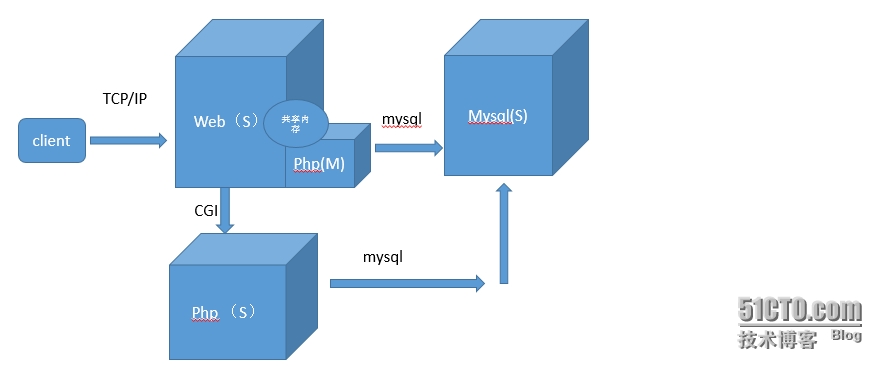
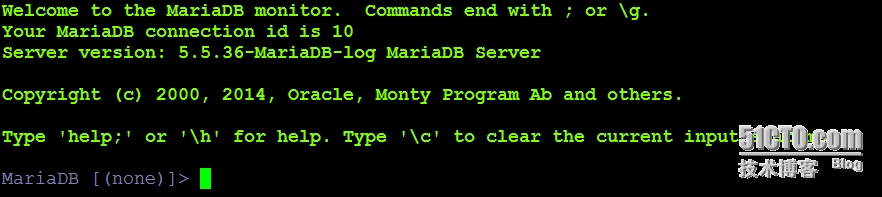
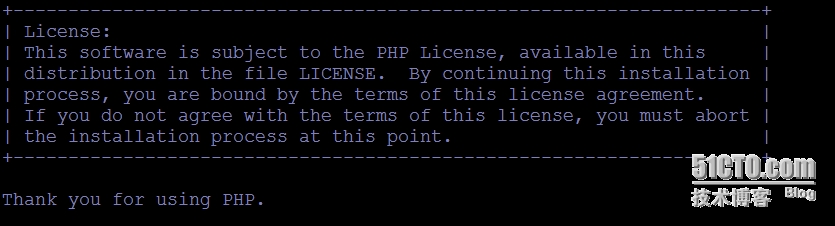


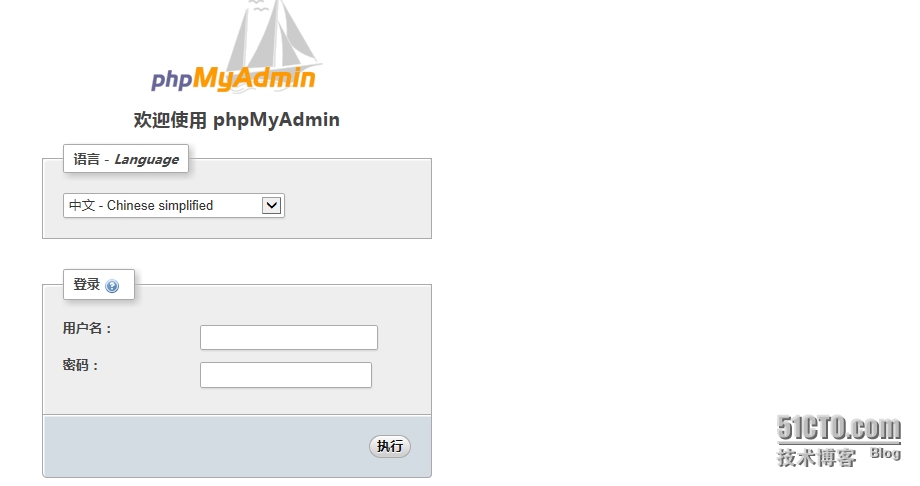














 2957
2957











 被折叠的 条评论
为什么被折叠?
被折叠的 条评论
为什么被折叠?








